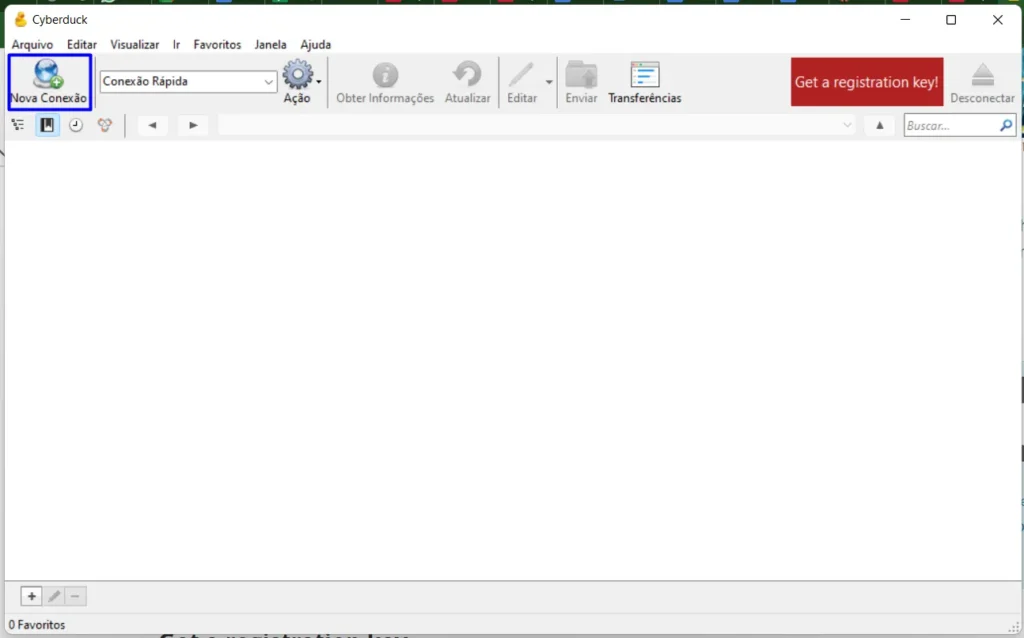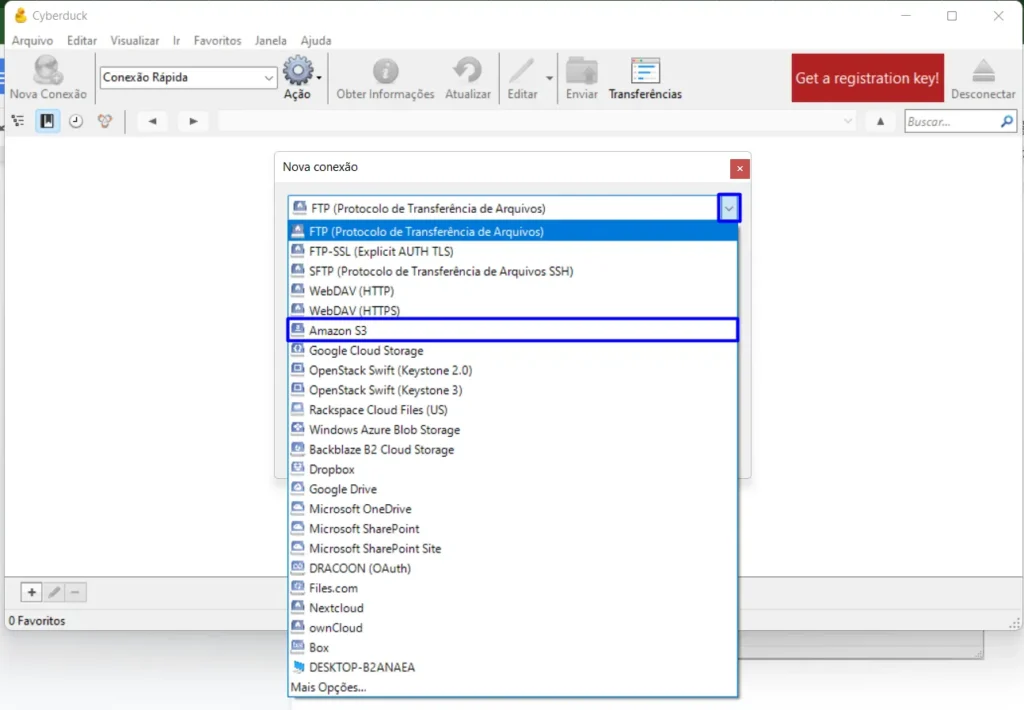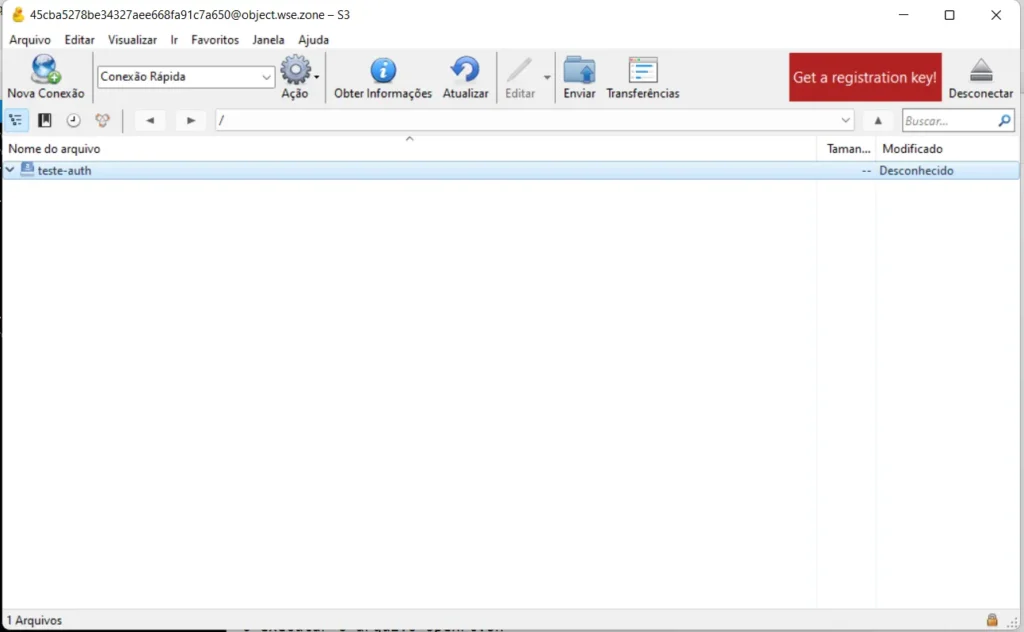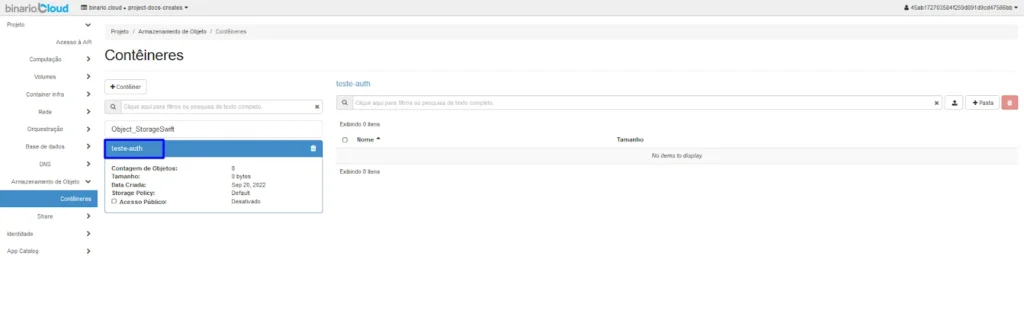Confira a seguir as instruções para uso do Object Storage via interface, incluindo a criação de ambientes para posterior conexão via sistema.
Criando Containers
1. Acesse o seu Dashboard:
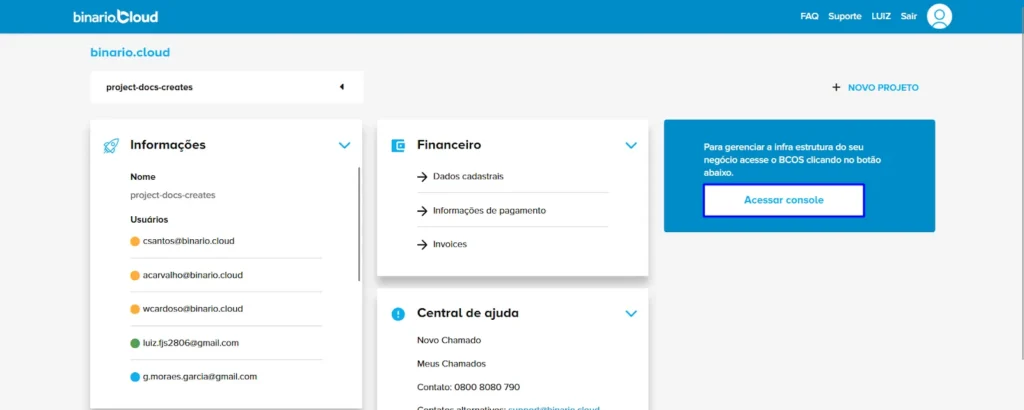
2. Vá em Projeto/Armazenamento de Objeto/Contêineres:
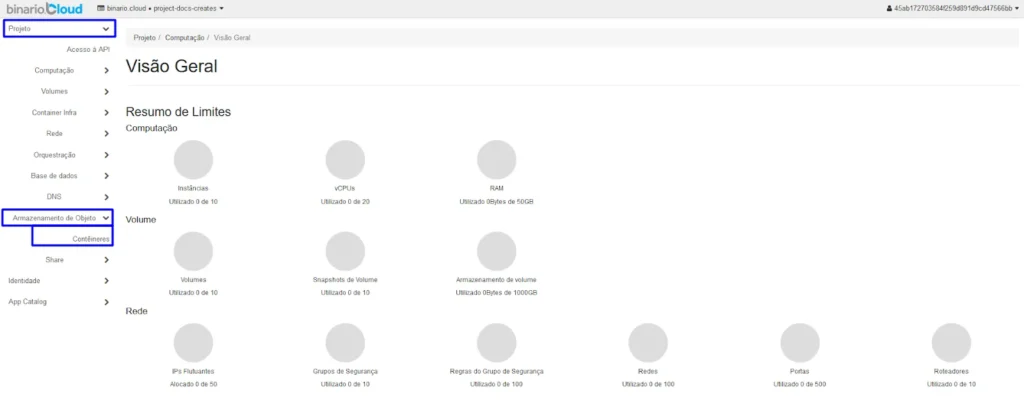
3. Clique no botão +Contêiner:
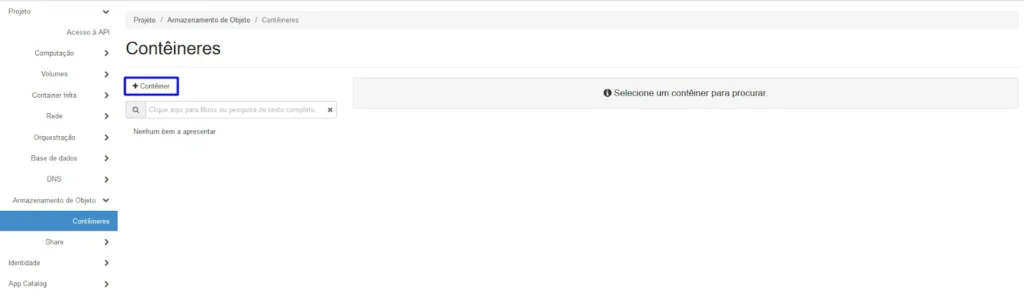
4. Dê um nome ao seu container, e selecione se o mesmo será ou não publico, depois clique em Enviar:
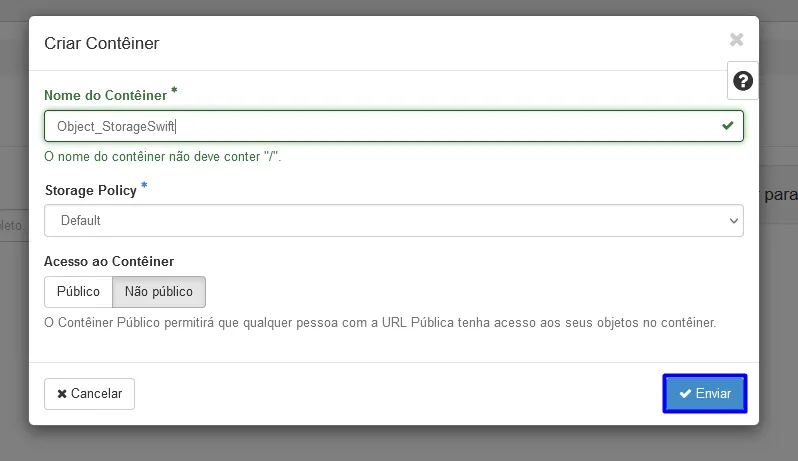
5. Pronto, container criado:
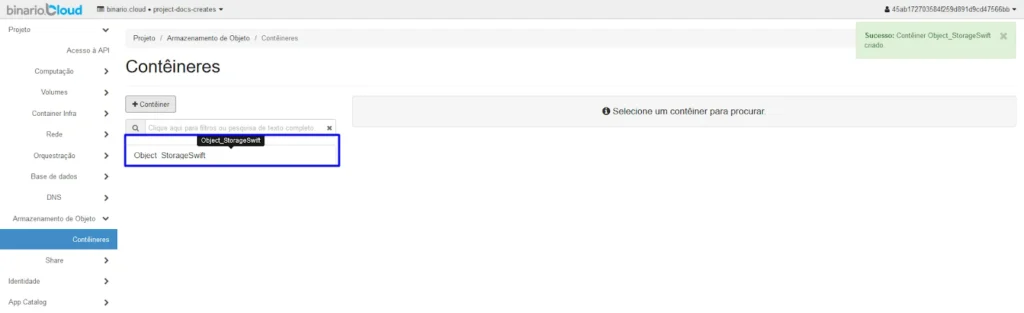
Agora podemos criar pastas e realizar upload de arquivos.
6. Clique no Container e depois em + Pasta:
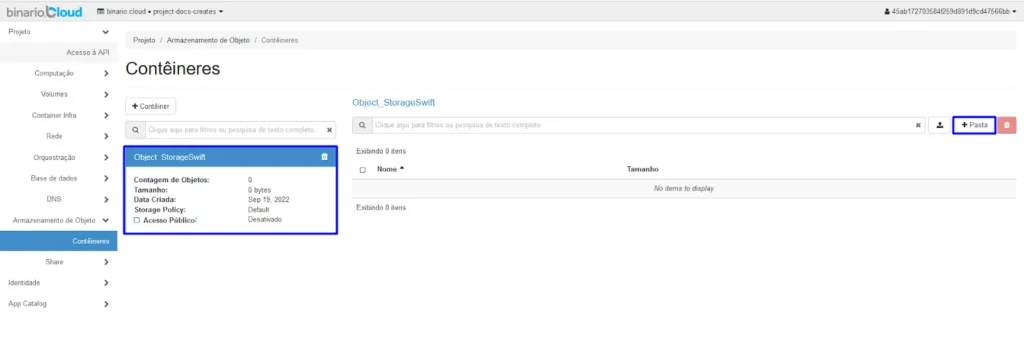
7. Dê um nome à pasta e depois clique em Criar Pasta:
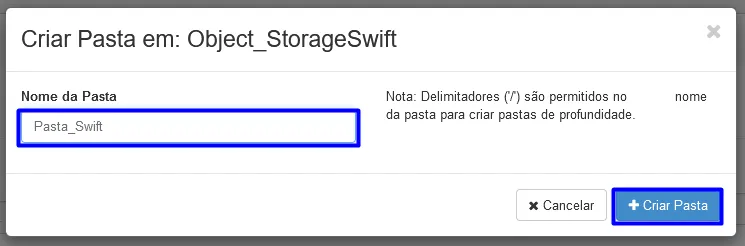
8. Para fazer Upload de arquivos clique no item:
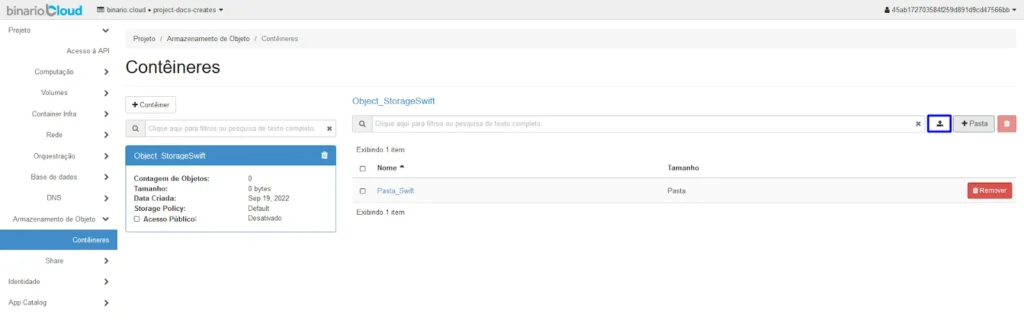
E depois procure o arquivo que deseja subir e depois clique em Enviar Arquivo:
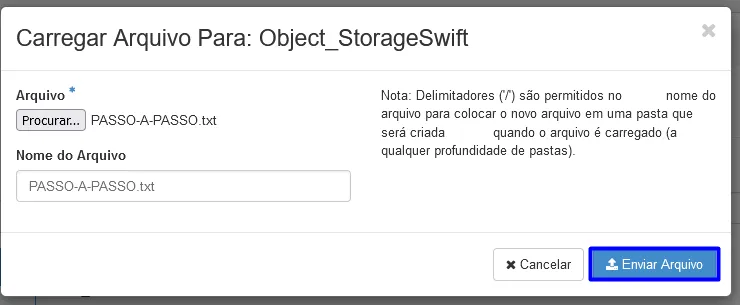
Criando Credenciais de Autenticação
1. Vá em identidade/credenciais de aplicação:
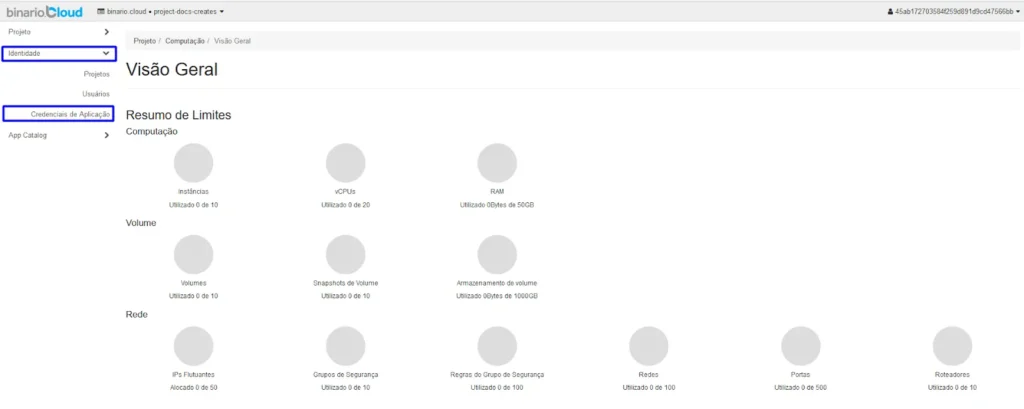
2. Depois vá em + Criar Credencial de Aplicação:

3. Dê um nome a credencial e um segredo e clique em Criar Credencial de Autenticação:
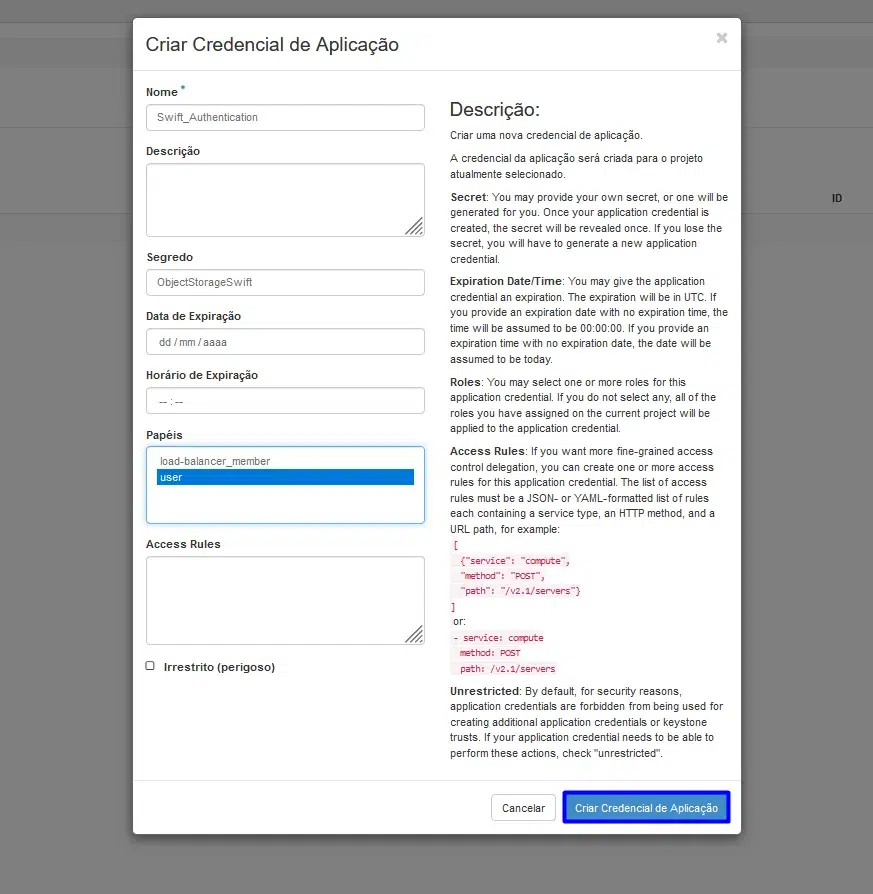
4. Após isso baixe o arquivo openrc:
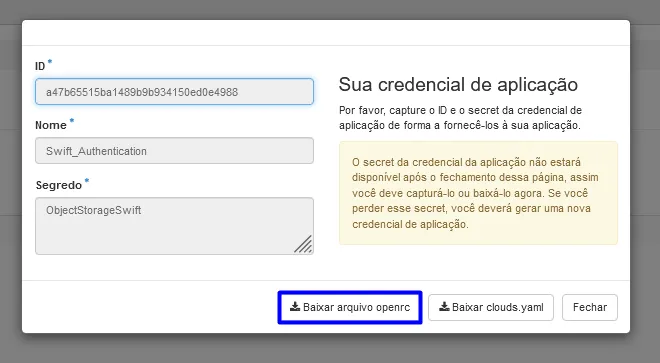
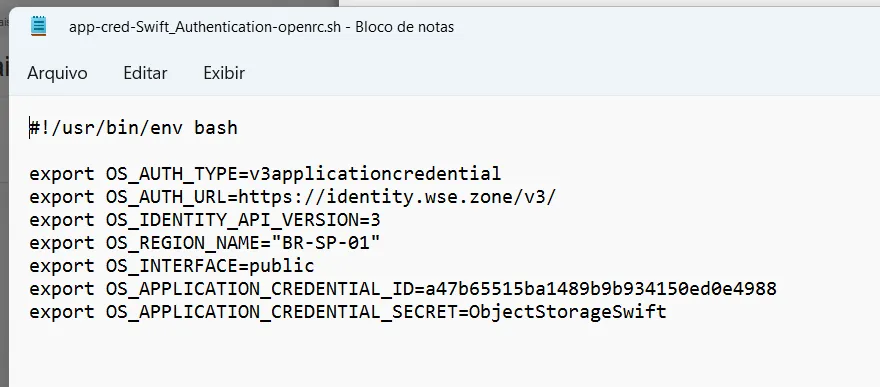
5. Copie o arquivo openrc.sh para seu servidor linux onde está instalado o openstack-client:

Comando/Link para instalação do openstack-client:
- pip install python-openstackclient
(https://docs.openstack.org/mitaka/user-guide/common/cli_install_openstack_command_line_clients.html)
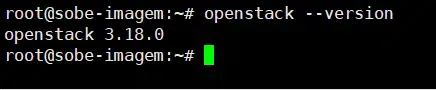
6. Execute o arquivo:
Comando: source openrc.sh
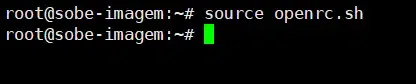
7. Execute o comando:
Comando: openstack ec2 credentials create:

8. Agora é só usar as informações de autenticação necessárias na aplicação.
Informações Importantes:
- A URL é sempre: https://object.wse.zone0
- Pegar o Access
- Pegar o Secret
Exemplo de conexão no Cyberduck: